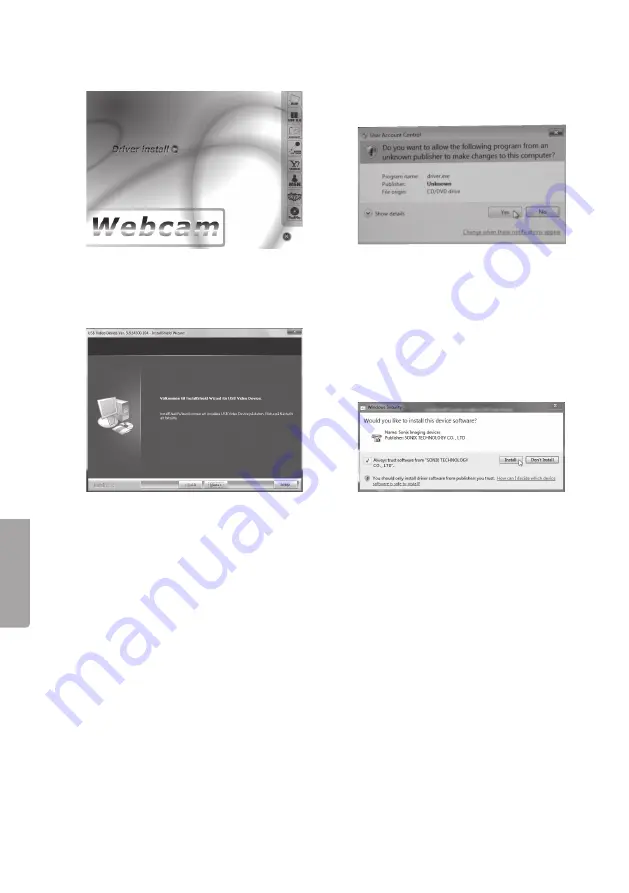
34
Deutsch
Installationsbeispiel Windows 7
1. Die CD startet automatisch und am
Bildschirm wird ein Startdialogfenster
angezeigt. Auf
Driver install
klicken.
2. Es wird eine Warnmeldung ang-
ezeigt. Auf
Yes
klicken
und fortfahren.
3. Auf
Weiter
klicken und mit
der Installation fortfahren.
4. Das Feld „Always trust software
from SONIOX...“ aktivieren.
Auf
Install
klicken, um zuzulassen,
dass die Installation gestartet wird.
5. Wenn die Installation abgeschlossen ist, auf
Fertigstellen / Finish
.





















